Kako odpreti lokacijo uporabniške predloge v besedilu?
Uporabniška predloga je zasnovana za oblikovanje določene vrste dokumenta in vam omogoča, da takoj začnete pisati. Zato lahko prihranite veliko časa in truda z uporabo uporabniške predloge za ustvarjanje podobnega dokumenta. Žalostno je, da Microsoft ne olajša spreminjanja predloge. Prvi korak pri spreminjanju predloge je odpreti mesto predloge, da jo naložite. Ta vadnica vam bo pokazala dva načina za odpiranje lokacije uporabniške predloge.
Ročno odprite lokacijo uporabniške predloge
Odprite lokacijo predloge s programom Kutools for Word
Priporočena orodja za storilnost za Word
Kutools za Word: Integracija AI 🤖, več kot 100 naprednih funkcij prihrani 50 % vašega časa za obdelavo dokumentov.Brezplačen prenos
Zavihek Office: Predvaja zavihke, podobne brskalniku, v Wordu (in drugih Officeovih orodjih), kar poenostavlja krmarjenje po več dokumentih.Brezplačen prenos
 Ročno odprite lokacijo uporabniške predloge
Ročno odprite lokacijo uporabniške predloge
Zavihek Office: prinaša vmesnike z zavihki v Word, Excel, PowerPoint ... |
|
Izboljšajte svoj potek dela zdaj. Preberi več Brezplačen prenos
|
Enostavnega načina za odpiranje lokacije predloge ni. Običajno lokacijo uporabniške predloge odpremo ročno.
1. korak: noter beseda 2010 in 2013, Kliknite file > možnosti > Napredno;
In beseda 2007, Kliknite Office Gumb> Wordove možnosti > Napredno.
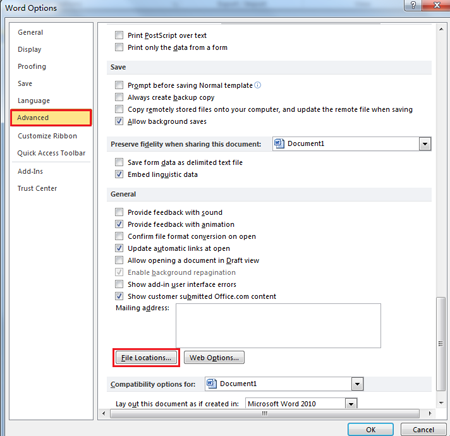
Korak 2: kliknite Lokacije datotek vzgojiti Lokacije datotek pogovornem oknu. Na seznamu File Types izberite User Templates. Če je pot do predlog dovolj kratka, jo boste morda zdaj lahko videli v pogovornem oknu. Če je tako, lahko preskočite 3. korak.
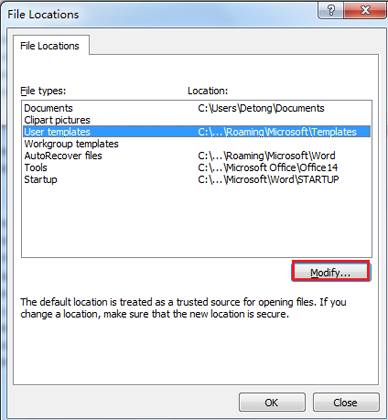
Korak 3: Kliknite na spreminjanje (čeprav ne boste ničesar spreminjali.). Word prikaže Spremeni lokacijo pogovornem oknu. The Poglej v Spustni seznam na vrhu pogovornega okna vsebuje trenutno ime poti, ki se uporablja za predloge. Izberite pot in jo kopirajte.
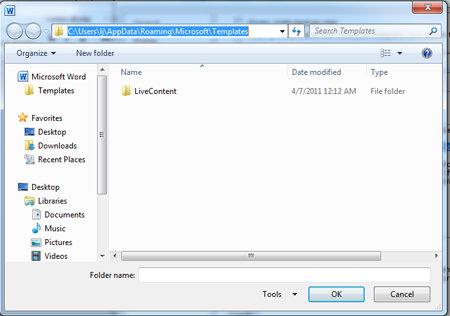
Korak 4: kliknite file > Odprto, nato prilepite mesto datoteke uporabniške predloge v naslovno vrstico pogovornega okna Odpri in pritisnite Vnesite , da odprete lokacijo. Na spustnem seznamu vrste datoteke izberite Vse datoteke.
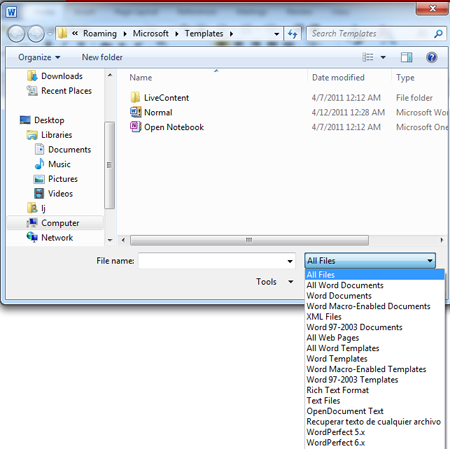
 Odprite lokacijo uporabniške predloge s programom Kutools for Word
Odprite lokacijo uporabniške predloge s programom Kutools for Word
Pravzaprav obstaja zelo enostaven in priročen način za odpiranje lokacije uporabniške predloge. Ni vam treba izvajati dolgočasne operacije, kot je prikazano zgoraj. Ko namestite Kutools za Word, lahko z enim samim klikom odprete lokacijo uporabniške predloge.
Kutools za Word, priročen dodatek, vključuje skupine orodij, ki vam olajšajo delo in izboljšajo sposobnost obdelave besedilnega dokumenta. Brezplačna preizkusna različica 45 dni! Get It Now!
1. Prosim kliknite Kutools > Več > Odprite lokacije uporabniških predlog. Oglejte si posnetek zaslona:
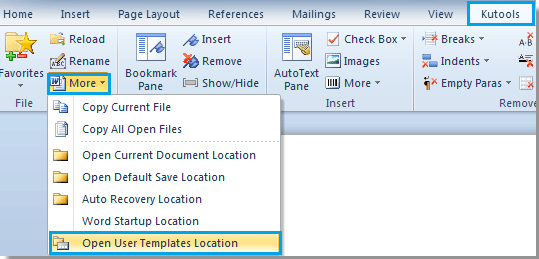
2. Nato se odpre mesto uporabniških predlog.
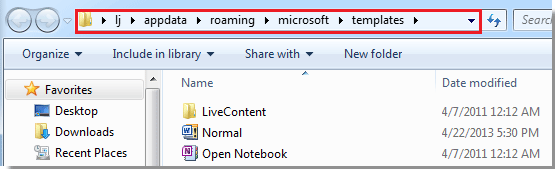
Za podrobnejše informacije o Odprite mapo uporabniške predloge Kutools za Word, obiščite: Odprite mapo uporabniške predloge opis.
Najboljša pisarniška orodja za produktivnost
Kutools za Word - Izboljšajte svojo besedno izkušnjo z Over 100 Izjemne lastnosti!
🤖 Kutools AI pomočnik: Preoblikujte svoje pisanje z AI - Ustvarite vsebino / Prepiši besedilo / Povzemite dokumente / Povprašajte za informacije na podlagi dokumenta, vse v Wordu
📘 Obvladovanje dokumentov: Razdeljene strani / Spoji dokumente / Izvozi izbor v različnih formatih (PDF/TXT/DOC/HTML ...) / Paketna pretvorba v PDF / Izvozi strani kot slike / Natisnite več datotek hkrati...
✏ Urejanje vsebine: Serijsko iskanje in zamenjava čez več datotek / Spremeni velikost vseh slik / Prenos vrstic in stolpcev tabele / Pretvori tabelo v besedilo...
🧹 Čiščenje brez napora: Pometite stran Dodatni prostori / Prelomi oddelkov / Vse glave / Besedilna polja / Hiperpovezave / Za več orodij za odstranjevanje pojdite na naš Odstrani skupino...
➕ Ustvarjalni vložki: Vstavi Tisoč ločila / Potrditvena polja / Radijske tipke / QR koda / Črtna koda / Tabela z diagonalno črto / Naslov enačbe / Opis slike / Naslov tabele / Več slik / Odkrijte več v Vstavi skupino...
???? Natančne izbire: Natančna točka določene strani / mize / Oblike / odstavki naslova / Izboljšajte navigacijo z več Izberite funkcije...
⭐ Izboljšave zvezdic: Hitra navigacija do katere koli lokacije / samodejno vstavljanje ponavljajočega se besedila / brez težav preklapljate med okni dokumentov / 11 Orodja za pretvorbo...
